Copyright © 2025 AnyDesk 苏州麦软网络有限公司 经营许可证编号:苏B2-20170109| 证照信息 特聘法律顾问:江苏政纬律师事务所 宋红波
发布时间:2021-12-03 11: 12: 36
品牌型号:LENOVO 80T3
系统:Windows 10 专业版 64-bit
软件版本:anydesk
近年来,远程办公模式深受线上工作者的喜爱,因为它能够降低上下班的通勤成本和时间,从而使工作更有效率。本次就为大家分享一下如何在两台电脑之间实现远程连接以及如何实现高效的远程办公效果吧。
一、两台电脑怎么远程连接
两台电脑之间实现远程连接的方法有很多,下面介绍一种我们电脑中自带的远程连接功能吧:
首先打开“控制面板”,然后点击“系统”,就会弹出下面的系统界面。
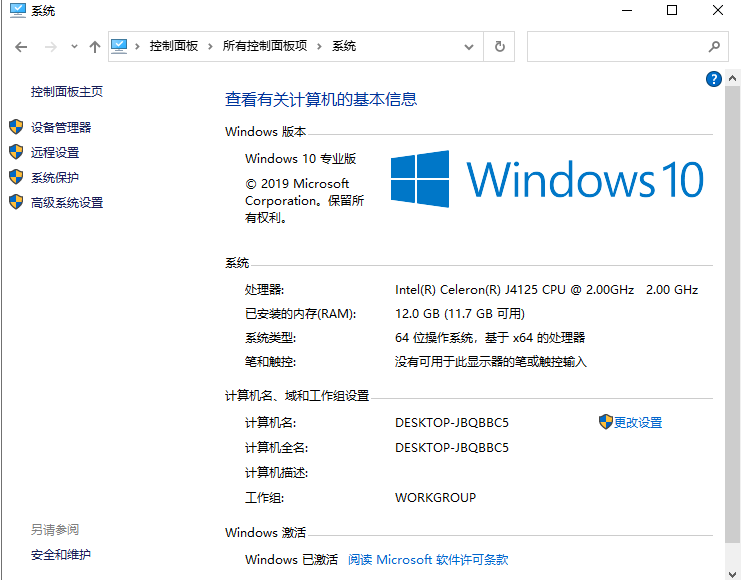
接着点击左侧栏的“远程设置”,就会弹出右边的“系统属性”窗口,将下面的“允许远程协助连接这台计算机”勾上,
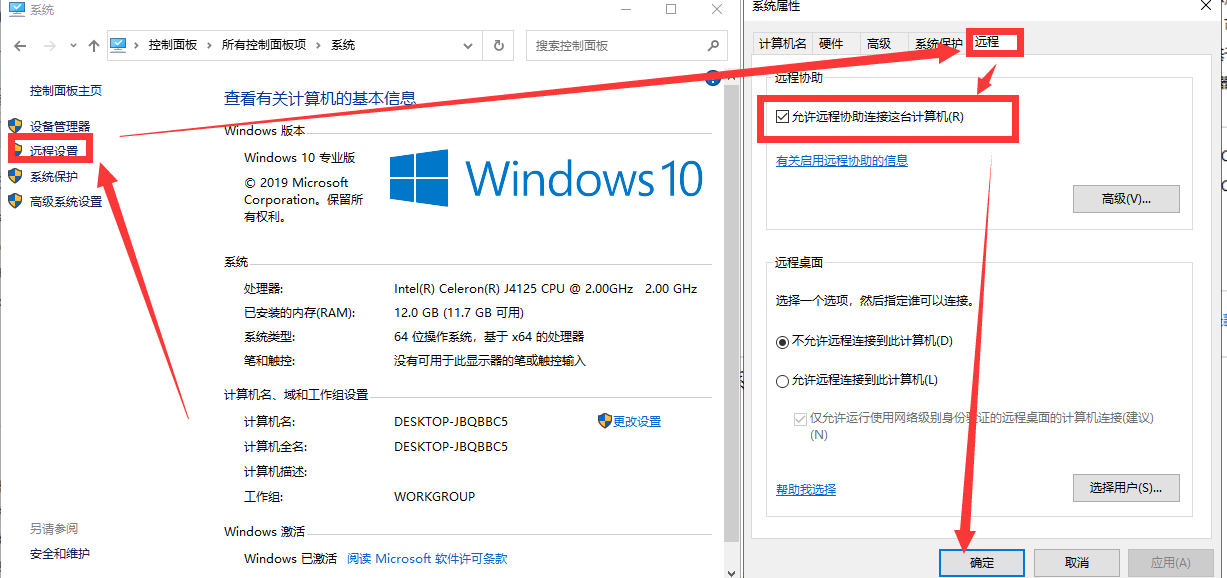
将下面的“允许远程连接到此计算机”以及下面的复选框勾上,然后点击“确认”。
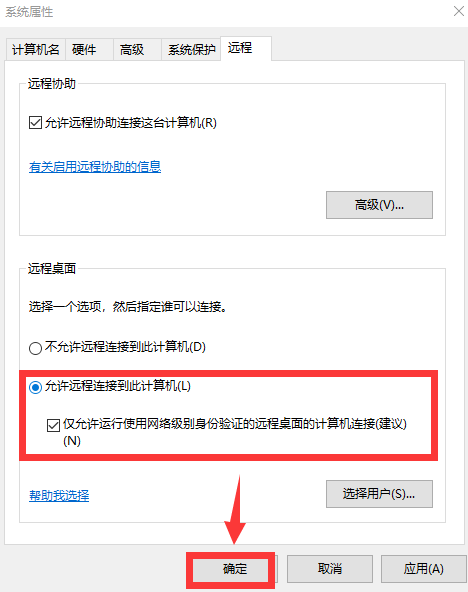
然后用另外一台电脑输入这台电脑的ip地址以及开机密码就可以实现远程连接效果了。
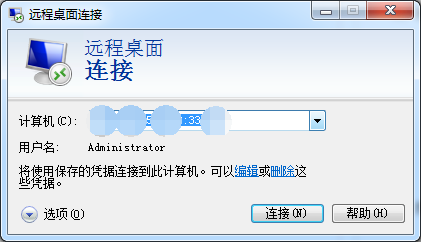
二、怎么远程办公
上述介绍的是电脑自带的远程连接功能,虽然不需要额外安装其他软件,但操作过程有所繁琐。而远程连接软件AnyDesk则操作简便、且安全性高,因此受到了许多朋友的青睐。下面就以AnyDesk为例,跟各位介绍如何提升我们的远程办公效率吧。
1、首先需要提前在两台电脑上都安装上AnyDesk软件,并打开。
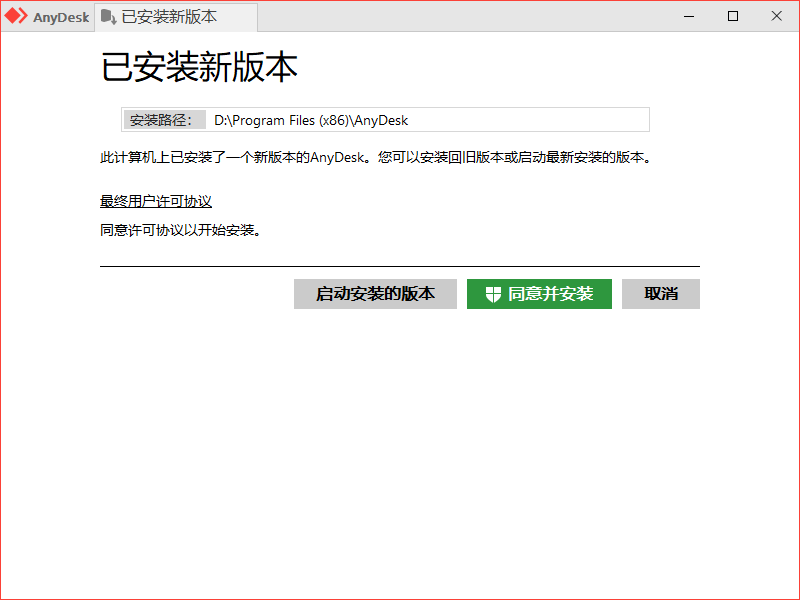
2、如果该软件已经安装,则点击“启动安装的版本”,如果未安装,则需要点击“同意并安装”。安装完成后点击下面的“开始”按钮。
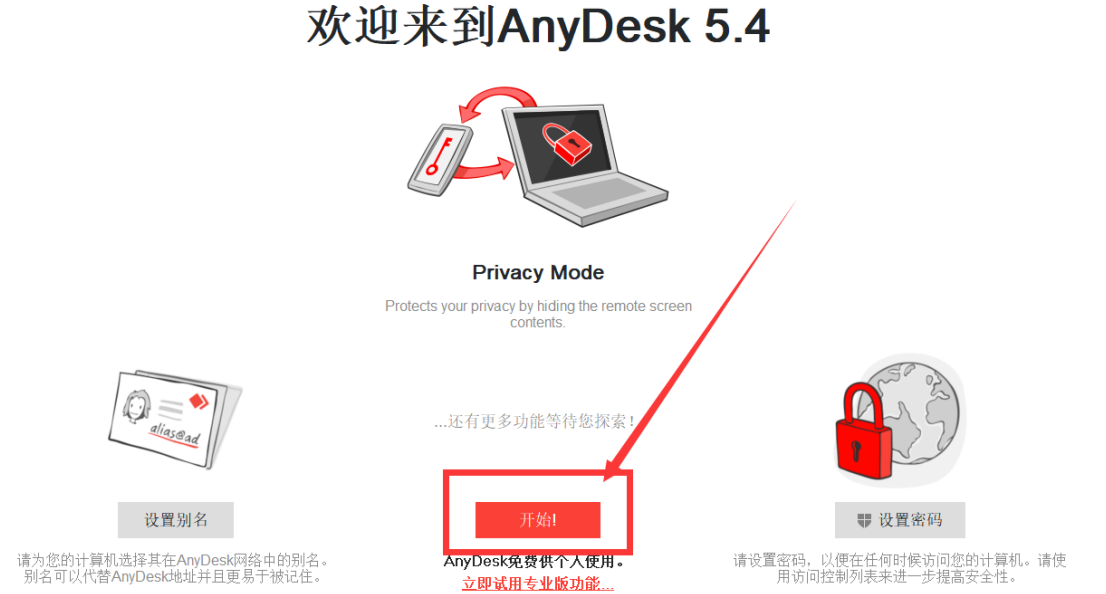
3、将其中一台电脑的地址填入到另一台电脑的“输入目标地址以设置会话”框内。然后点击“连接”,待对方电脑同意后就可以实现远程控制了,
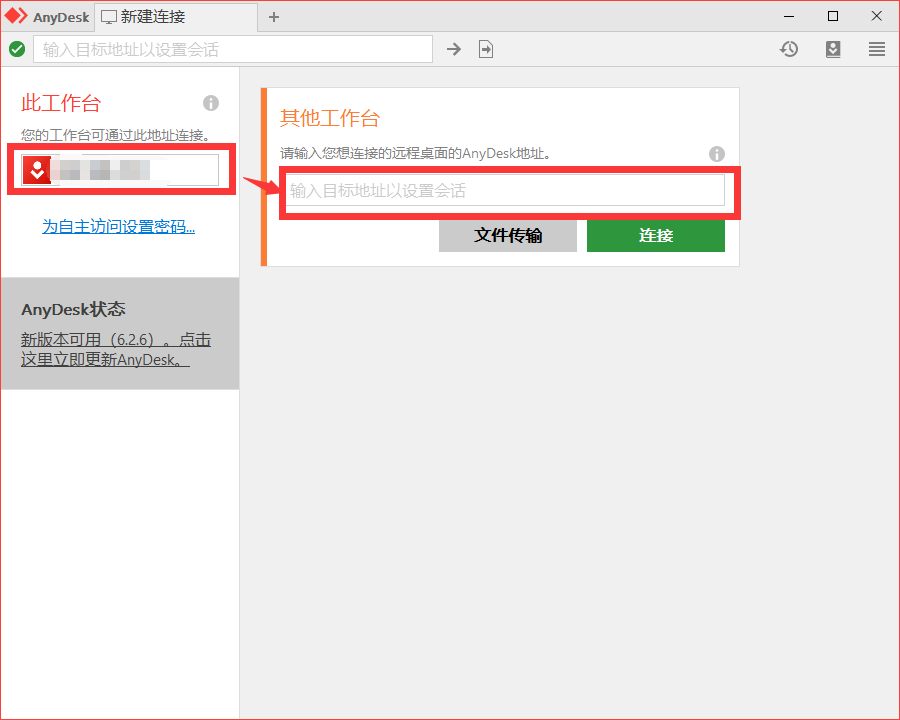
上面为大家介绍了两种实现电脑远程控制的方法,相对而言,AnyDesk的远程控制更加专业,因此如果你需要进行长时间的远程办公的话,不妨多用用AnyDesk吧。
作者:落花
展开阅读全文
︾
读者也喜欢这些内容:

AnyDesk如何安装激活换机
AnyDesk的主要功能为远程协助,使用计算机控制另外一台远处的计算机,无论两台计算机的物理距离有多远,只需安装软件,在网络正常情况下,便能流畅操作另一台计算机。此篇内容,小编先简述一下软件的安装流程。...
阅读全文 >

qq远程控制电脑怎么弄为什么自动断开 好用的远程控制软件推荐
在日常生活中,我们在进行一些复杂操作却又不会操作,需要别人来帮助我们完成的时候,我们就可以借助一些远程控制电脑的软件来进行操作。那么你知道qq远程控制电脑怎么弄为什么自动断开,好用的远程控制软件推荐吗。下面我就为大家介绍介绍,想知道的小伙伴可以看看哦!...
阅读全文 >

anydesk是什么软件 anydesk免费版能用多久
在当今数字化时代,远程办公已经成为越来越多企业和个人的选择。而AnyDesk作为一款备受好评的远程桌面软件,为用户提供了快速、便捷、安全的远程工作体验。但是,对于初次接触这款软件的用户来说,可能还有一些疑问,例如:anydesk是什么软件?anydesk免费版能用多久?下面就让我们来了解一下。...
阅读全文 >
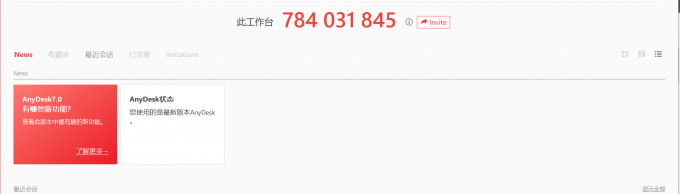
电脑远程控制手机软件有哪些 电脑远程控制手机怎么操作
随着移动设备和智能手机的普及,越来越多的用户需要在电脑上远程控制手机,以方便数据传输、文件管理、软件安装等操作。如果您想了解电脑远程控制手机软件有哪些,电脑远程控制手机怎么操作,可以参考以下教程。...
阅读全文 >